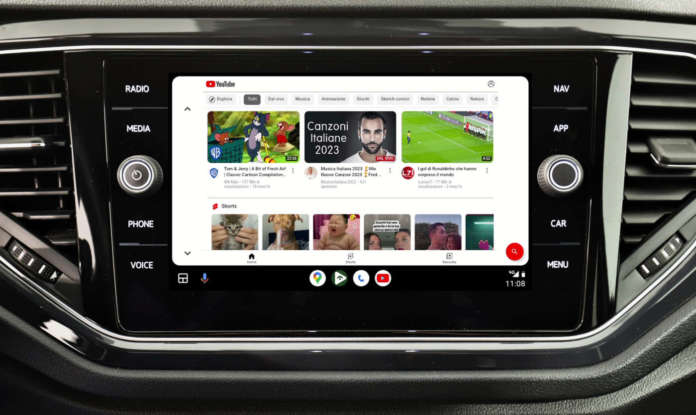Vi piacerebbe guardare YouTube sull’autoradio grazie allo smartphone collegato con Android Auto, per godervi la musica e intrattenere i passeggeri? Esistono varie soluzioni, alcune totalmente gratis ed altre a pagamento, compatibili con quasi tutti gli smartphone Android. Scopriamole insieme.
Android Auto e CarPlay sono le tecnologie sviluppate da Google e Apple per “replicare” alcune applicazioni dallo schermo dello smartphone Android/iOS a quello dell’infotainment, l’autoradio 2.0 con schermo LCD ormai presente su quasi tutti i veicoli.
Per ragioni di sicurezza (e non solo) entrambe le piattaforme replicano solo una selezione delle app disponibili sugli store Android (Google Play) e iOS (Appstore).
In particolare, le app con contenuti video come ad esempio YouTube, quelle che sintonizzano i canali VOD/IPTV (RaiPlay, Netflix, ecc.) e quelle per il mirroring dello smartphone (schermate e app replicate pari-pari sull’infotainment) sono vietate, indipendentemente che il veicolo sia fermo oppure in movimento e che l’utilizzatore sia il guidatore o uno dei passeggeri.
Pur condividendo la scelta di evitare distrazioni mentre si guida, esistono varie situazioni dove queste app potrebbero risultare utili, ad esempio per intrattenere i passeggeri mentre si viaggia, per ascoltare la musica dei videoclip pubblicati su YouTube oppure durante una lunga attesa a vettura ferma.
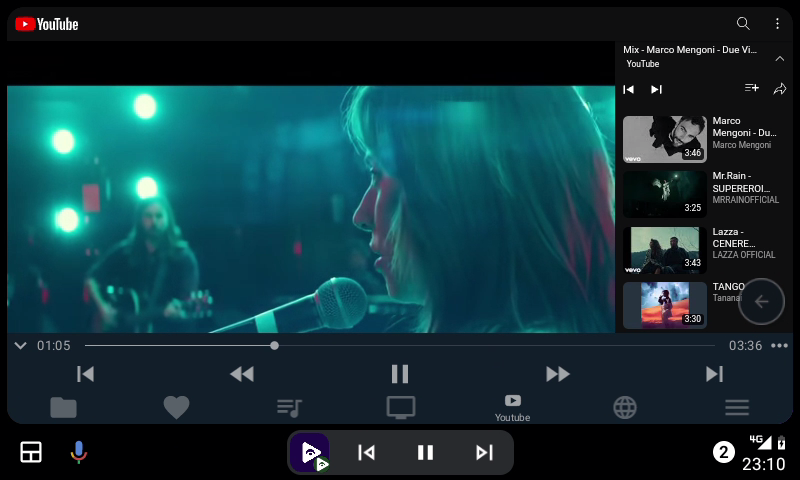
Se finora, per installare queste app, era obbligatorio “sbloccare” (root) lo smartphone Android con tutte le conseguenze del caso (addio home banking e altre app certificate), ora esistono alternative molto più sicure, pratiche ed anche gratuite.
In questo articolo ci occuperemo di YouTube su Android Auto mentre per tutte le altre applicazioni video come i canali IPTV, i contenuti VOD/OTT e le soluzioni video per CarPlay e iPhone potete leggere i nostri approfondimenti qui, qui e qui.
Multimedia Smart Box: Netflix, YouTube e app infinite anche in auto
IMPORTANTE – Utilizzare le app di Android Auto sullo schermo dell’infotainment e guardare i video durante la guida sono comportamenti pericolosi e vietati dal codice della strada. Il conducente deve sempre mantenere la massima attenzione alla strada, agli altri veicoli e alla segnaletica.
YouTube su Android Auto, ecco le soluzioni
Se possedete uno smartphone Android e una vettura con infotainment che supporta Android Auto potete accedere a YouTube senza spendere nemmeno un euro grazie a speciali applicazioni come AA Store, AAAD e KingInstaller.
Queste app non si trovano su Google Play ma vanno scaricate da internet e installate manualmente: la loro funzione è di rimuovere i blocchi di Google e permettere di installare alcune app che non compaiono su Android Auto ma che sono presenti e perfettamente funzionanti sullo smartphone Android. Ecco due soluzioni che vi proponiamo per vedere YouTube su Android Auto.
AA Store + CarTube
AA Store è un progetto software pubblicato su Github dallo sviluppatore Croccio che, oltre a rimuovere i blocchi di Google, raccoglie alcune app multimediali per Android Auto non disponibili ufficialmente sul Playstore di Google. È compatibile con quasi tutti gli smartphone Android e con tutte le versioni di Android Auto (anche dopo il recente aggiornamento a Coolwalk).
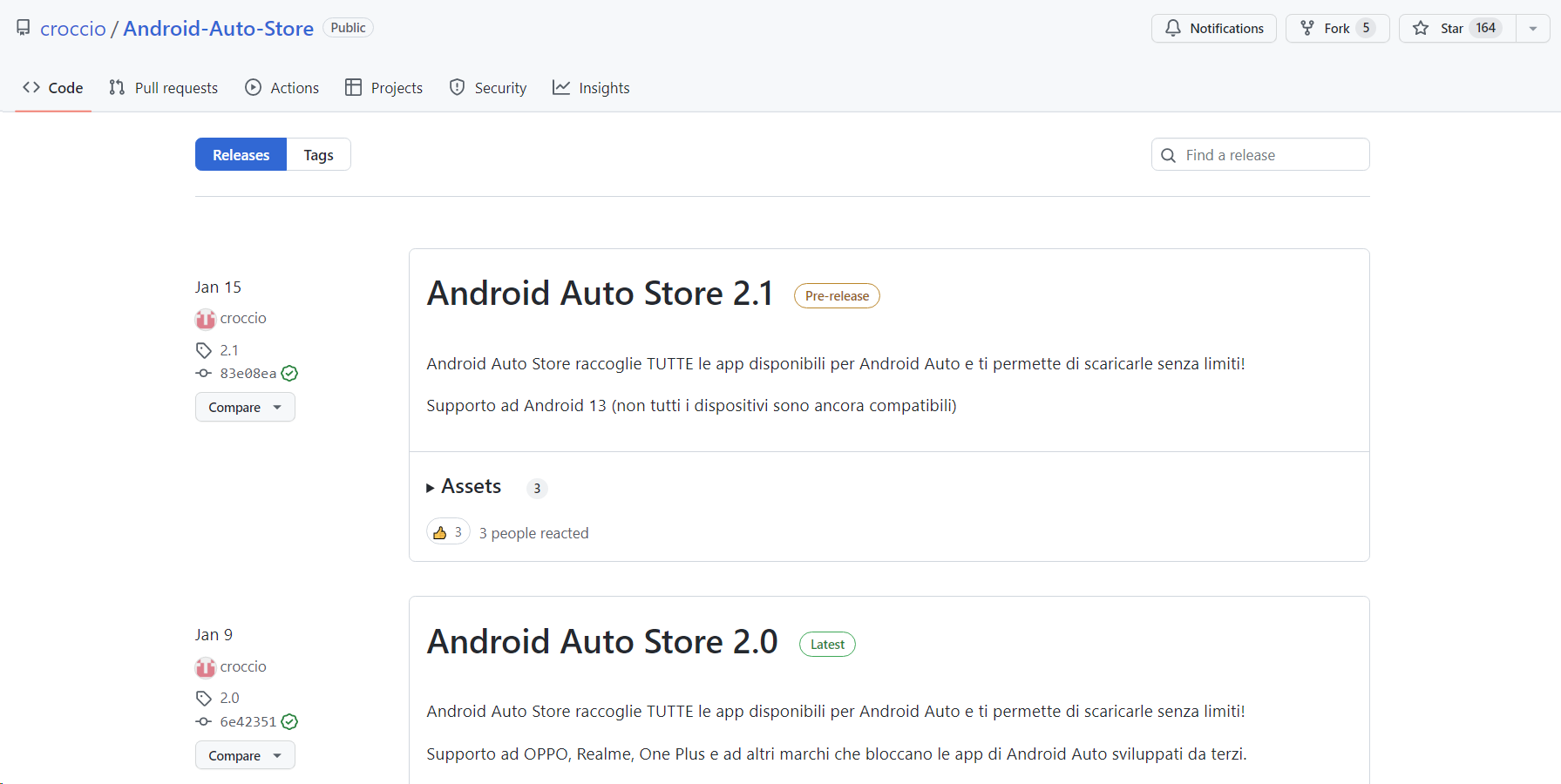
Il file APK di AA Store si può scaricare da qui con un qualsiasi browser (es.: Chrome) oppure dal canale Telegram Android Auto World App (con aggiornamenti, notizie e suggerimenti). Per installare l’APK seguite passo-passo questa procedura:
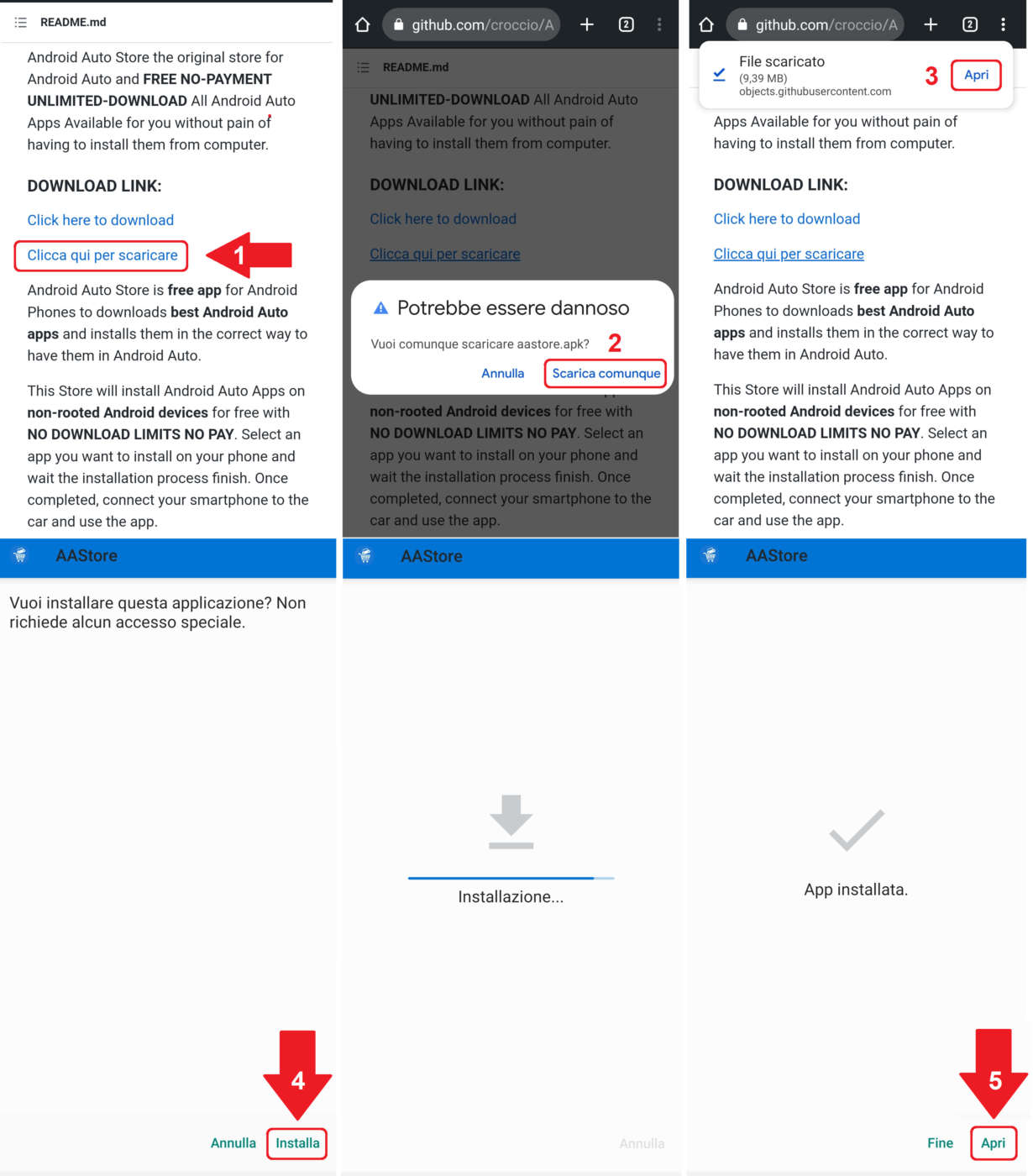
Dopo averlo installato e lanciato cliccate su CarTube e poi su INSTALL per avviare l’installazione dell’applicazione e permettervi di accedere ai contenuti di YouTube anche su Android Auto.
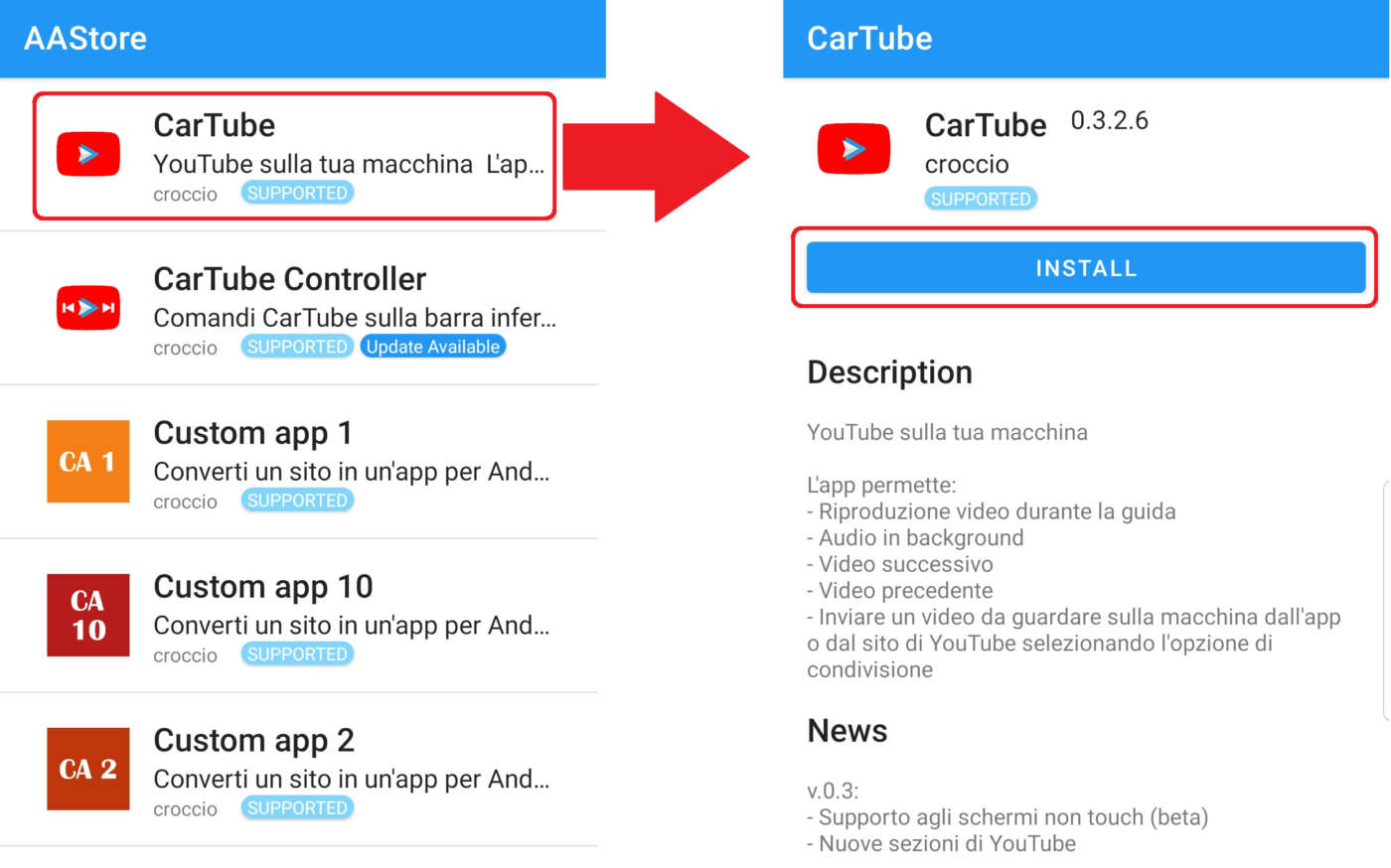
Se appare il messaggio di richiesta autorizzazione a installare le app sconosciute cliccate su Impostazioni, attivate l’opzione Consenti da questa sorgente (slider a destra), tornate indietro (freccia sinistra in alto), cliccate su Installa e infine su Apri.
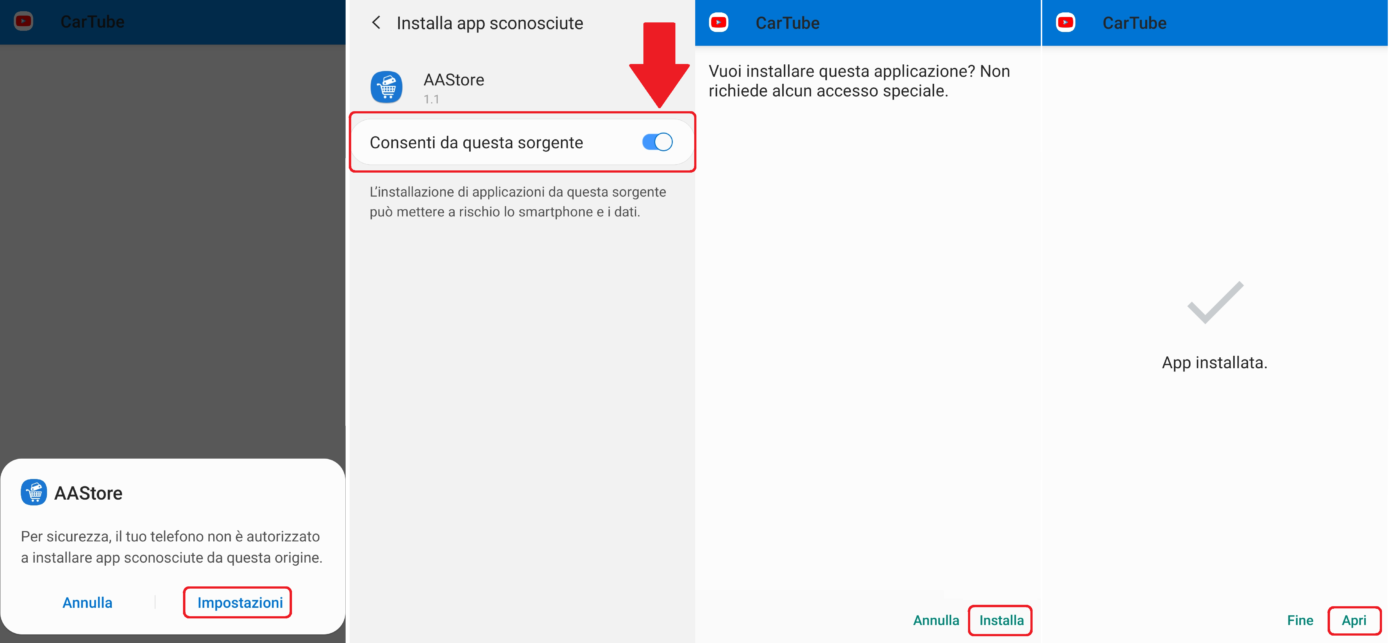
Ora concedete i permessi richiesti (es.: microfono), ritornate su AA Store e seguite la stessa procedura per la app CarTube Controller per avere i controlli di riproduzione sulla barra menu di Android Auto.
Completata anche questa installazione andate nelle impostazioni della app Android Auto (sempre sullo smartphone), cliccate su Personalizza Avvio app, controllate se le app CarTube e CarTube Controller sono spuntate e trascinatele in alto.
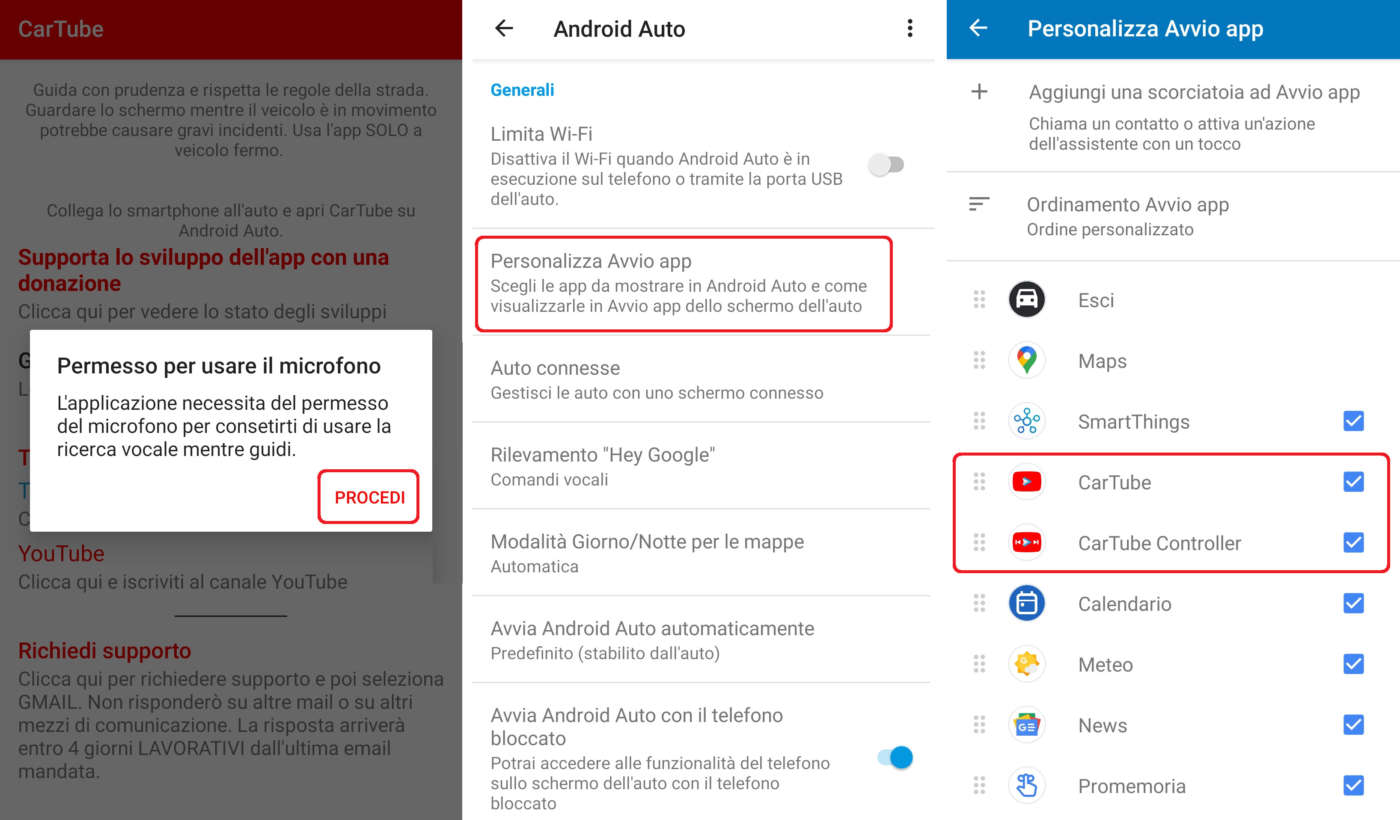
A questo punto collegate lo smartphone all’infotainment della vettura (cavo USB o wireless), accedete ad Android Auto, cliccate l’icona in basso a sinistra (elenco app) e verificate se tra le app disponibili compaiono CarTube e CarTube Controller.
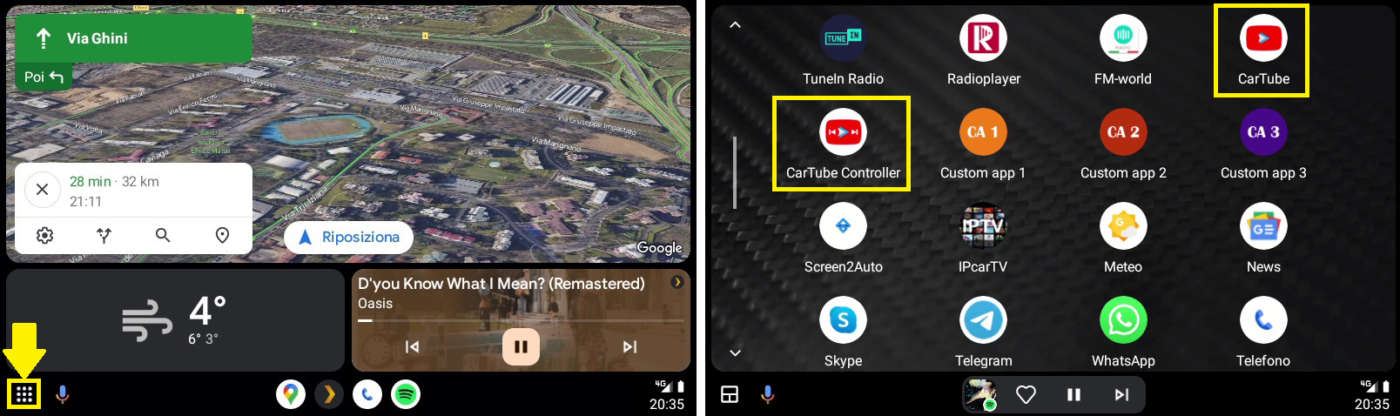
Cliccate su CarTube, leggete le avvertenze di sicurezza, cliccate su CONFERMA e selezionate uno dei tanti contenuti di YouTube (anche tramite il motore di ricerca).
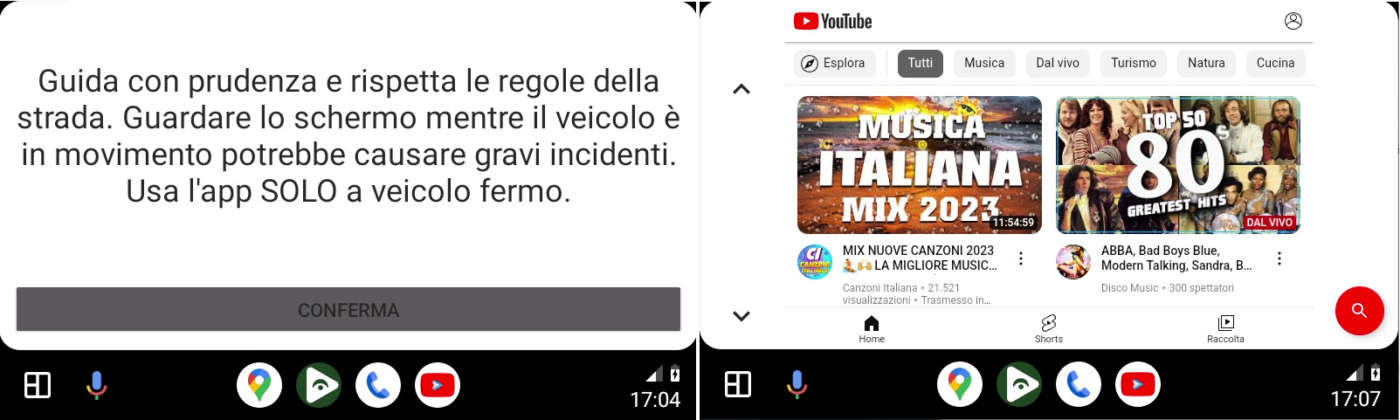
La versione gratuita di CarTube è limitata e consente di accedere ai contenuti solamente a vettura ferma. Per sbloccare tutte le funzionalità (visione in movimento, preferiti, login con account personale, ecc.) dovete cliccare su Supporta lo sviluppo dell’app con una donazione, cliccare su Clicca qui per donare, selezionare l’importo (minimo 4,99 euro) e procedere con il pagamento (PayPal, carta di credito, ecc.).
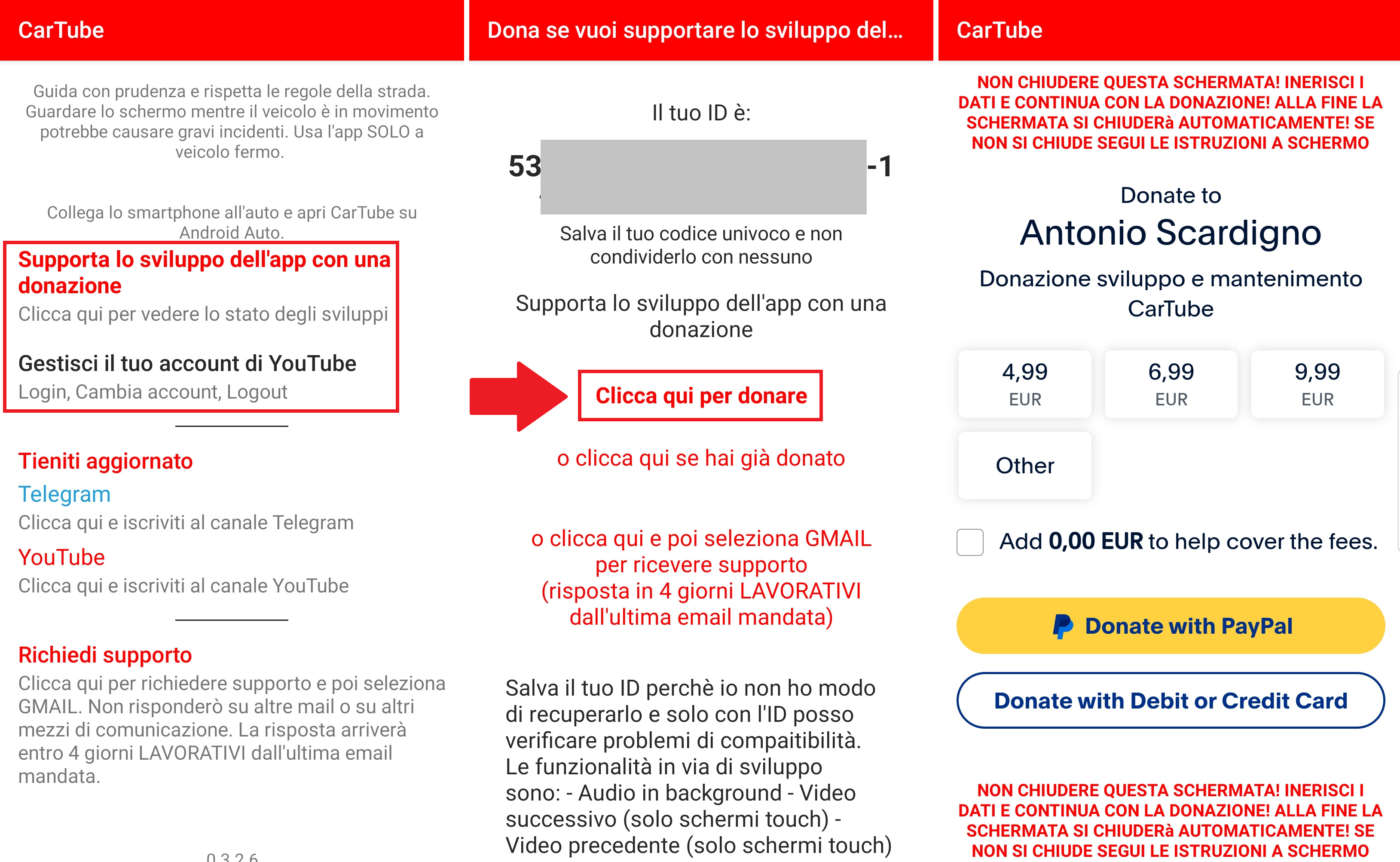
AA Store contiene altre app utili e interessanti come Fermata Auto (video, IPTV, YouTube, web, ecc. – vedi sotto), CarStream (YouTube), IPcarTV (canali IPTV – versione gratuita limitata e pay illimitata come CarTube), Custom app 1…10 (trasformano qualsiasi sito web – anche RaiPlay, DAZN e Netflix – in una app per Android Auto), Local Video Player (per riprodurre i video salvati sullo smartphone) e Screen2Auto (mirroring app Android).
AAAD + Fermata Auto
AAAD è un’applicazione sviluppata da Gabriele Rizzo (shmykelsa) anch’essa ospitata sul servizio di hosting software Github, scaricabile da qui oppure dal canale Telegram insieme a notizie, avvisi e aggiornamenti (no Google Play).
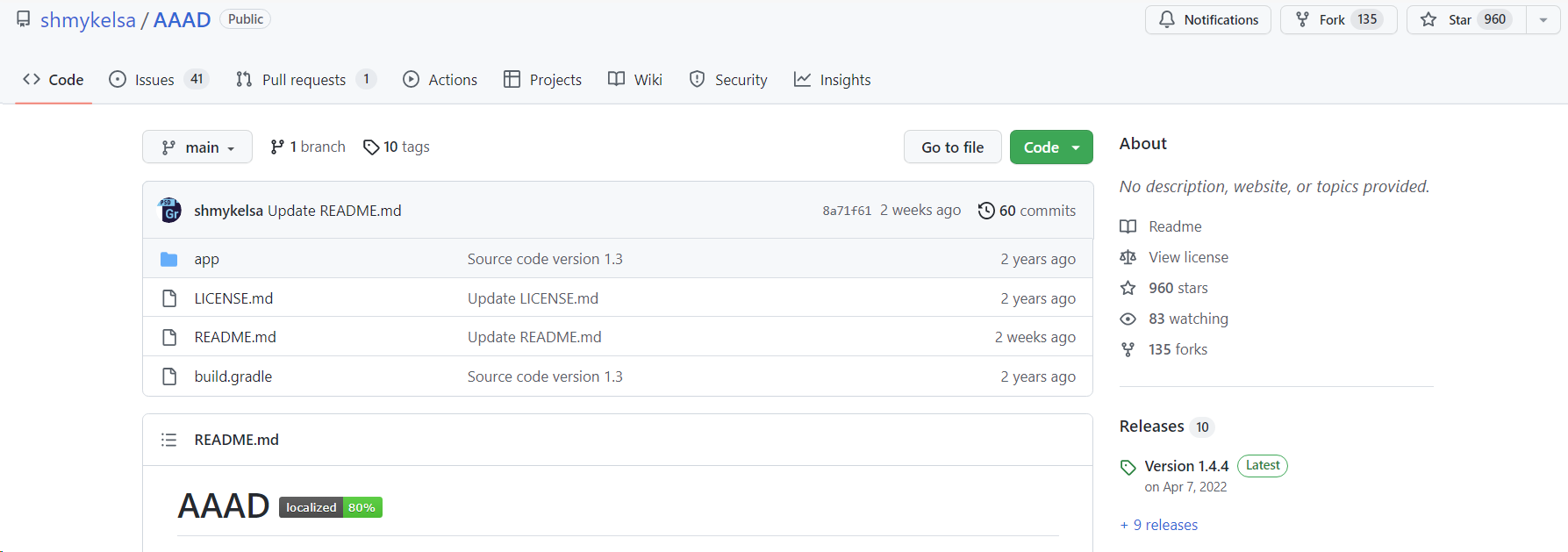
È compatibile con quasi tutti gli smartphone Android (anche OnePlus, Realme e Oppo grazie alla nuova patch) e con tutte le versioni di Android Auto (anche Coolwalk).
Per scaricare e installare AAAD sul vostro smartphone cliccate qui e seguite passo-passo questa procedura:
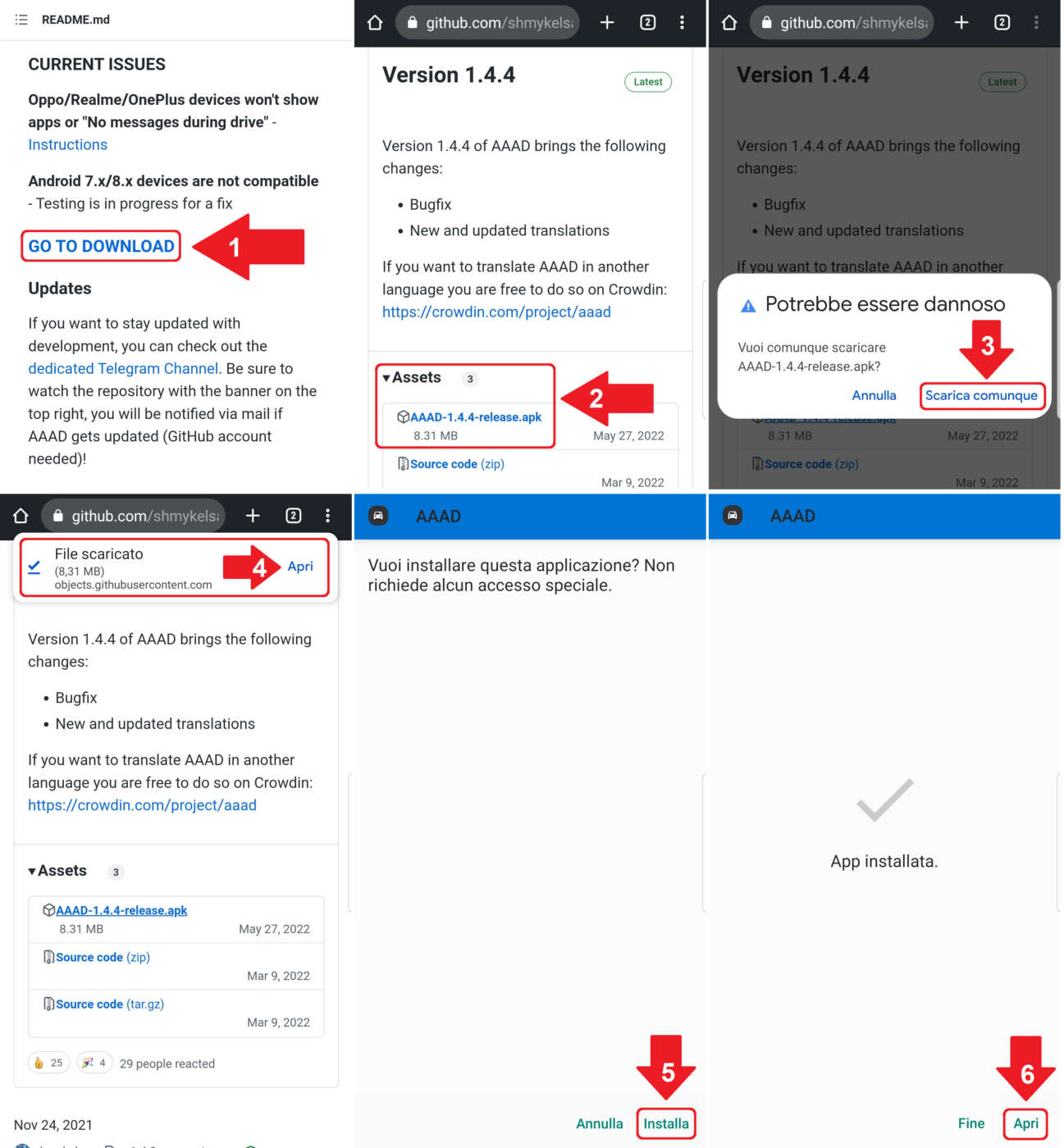
Dopo averlo installato e lanciato cliccate su OK sul messaggio di avviso (Attenzione – abilitare installazione da fonti sconosciute), cliccate su AAAD e attivate l’opzione Consenti da questa sorgente (slider a destra).
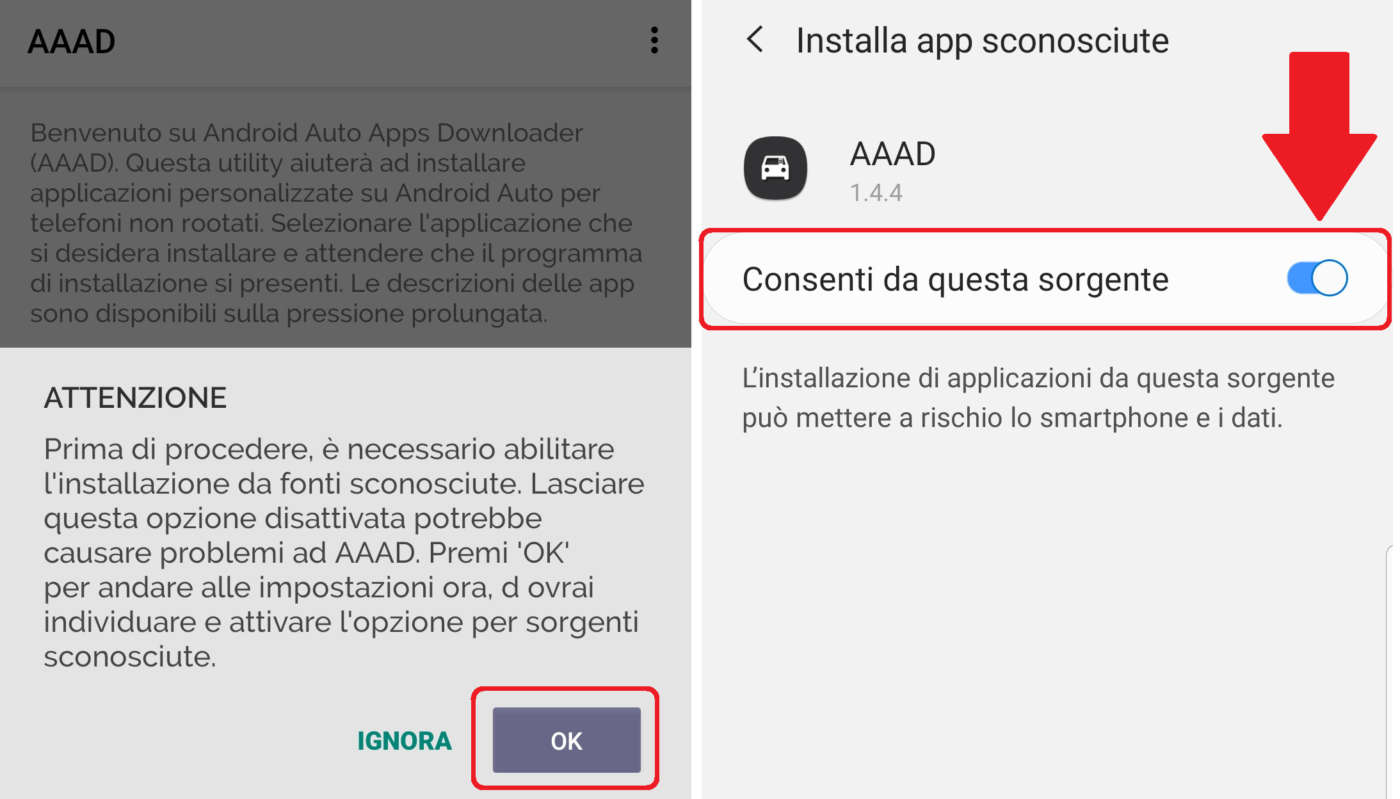
AAAD permette di scaricare gratuitamente una sola applicazione al mese tra quelle in elenco (app multimediali, di mirroring, altre). Per passare al piano PRO con download illimitati e altri benefici basta cliccare in basso su “Hai ancora un download a disposizione” oppure “Non hai più download a disposizione”, poi su Passa a PRO e fare una donazione di 3,50 euro tramite carta di credito.
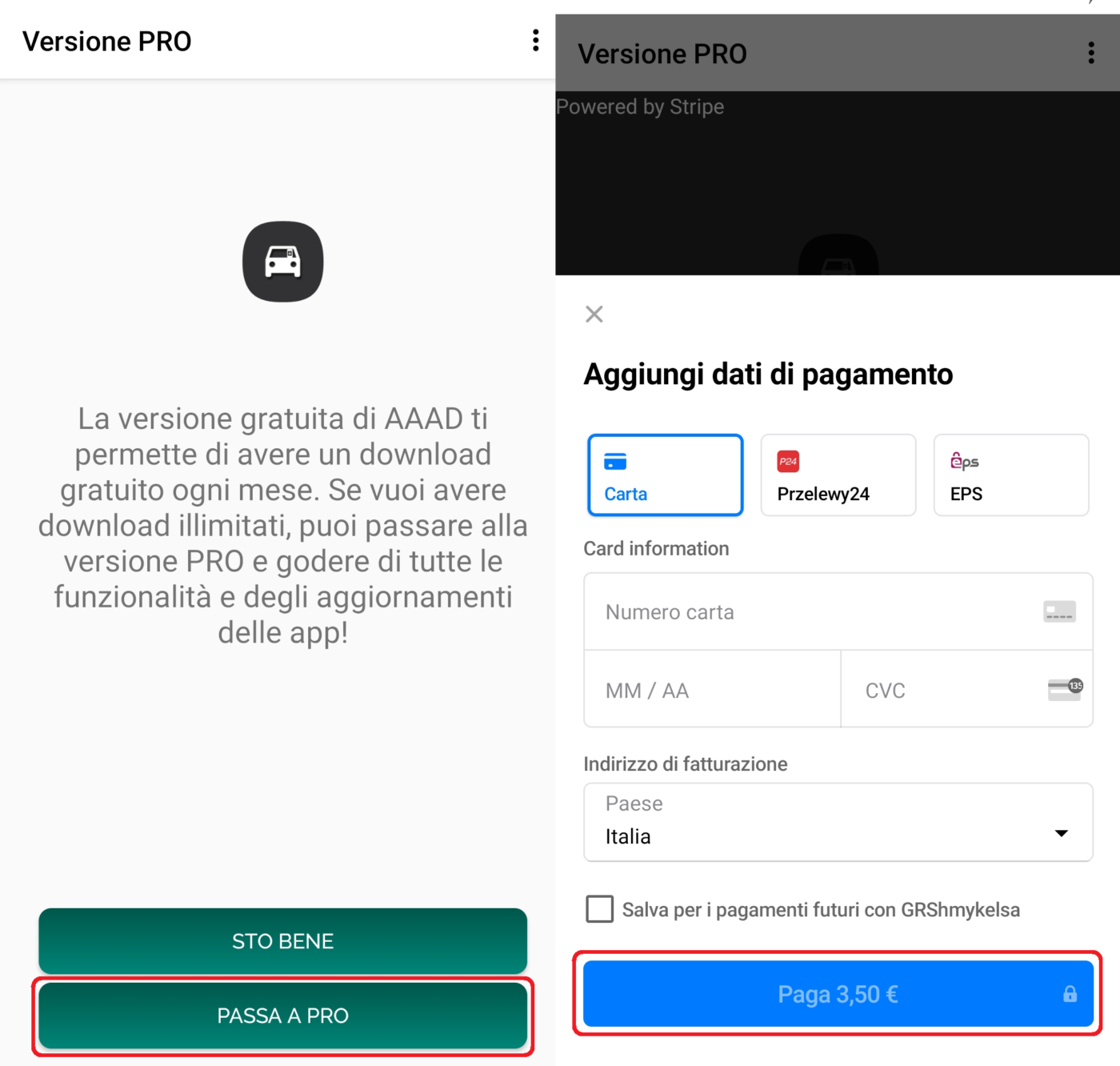
Per il momento ci interessa solo scaricare Fermata Auto e l’unico bonus gratuito a disposizione è quindi sufficiente: cliccate sul banner, fornite le autorizzazioni richieste (es.: accesso foto, contenuti multimediali, ecc.), confermate il download anche di Fermata Control (controlli di riproduzione sulla barra menu di Android Auto), attendete il caricamento e procedete con l’installazione della app.
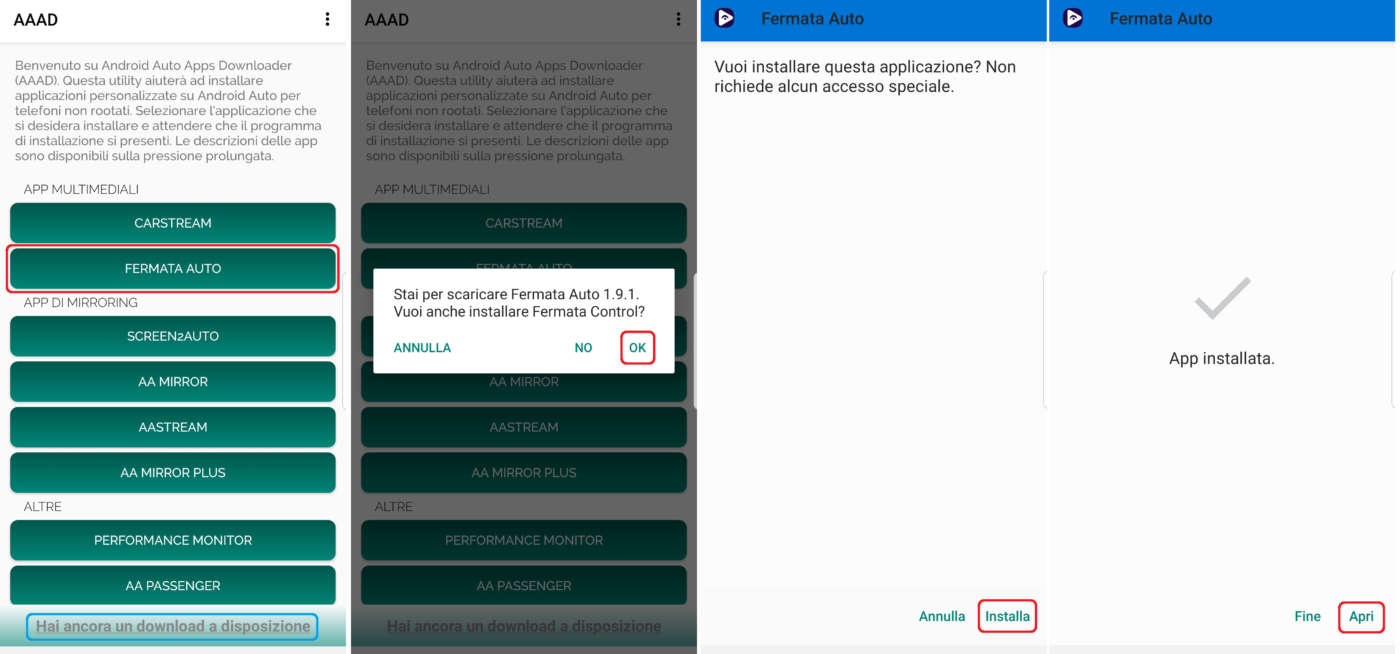
Se AAAD non risponde o si blocca scaricate le app Fermata Auto e Control da qui e procedete con l’installazione manuale (stessa procedura dell’apk di AAAD vista sopra).
Completata l’installazione andate nelle impostazioni della app Android Auto (sempre sullo smartphone), cliccate su Personalizza Avvio app, controllate se le app Fermata Auto e Fermata Auto Control sono spuntate e trascinatele in alto.
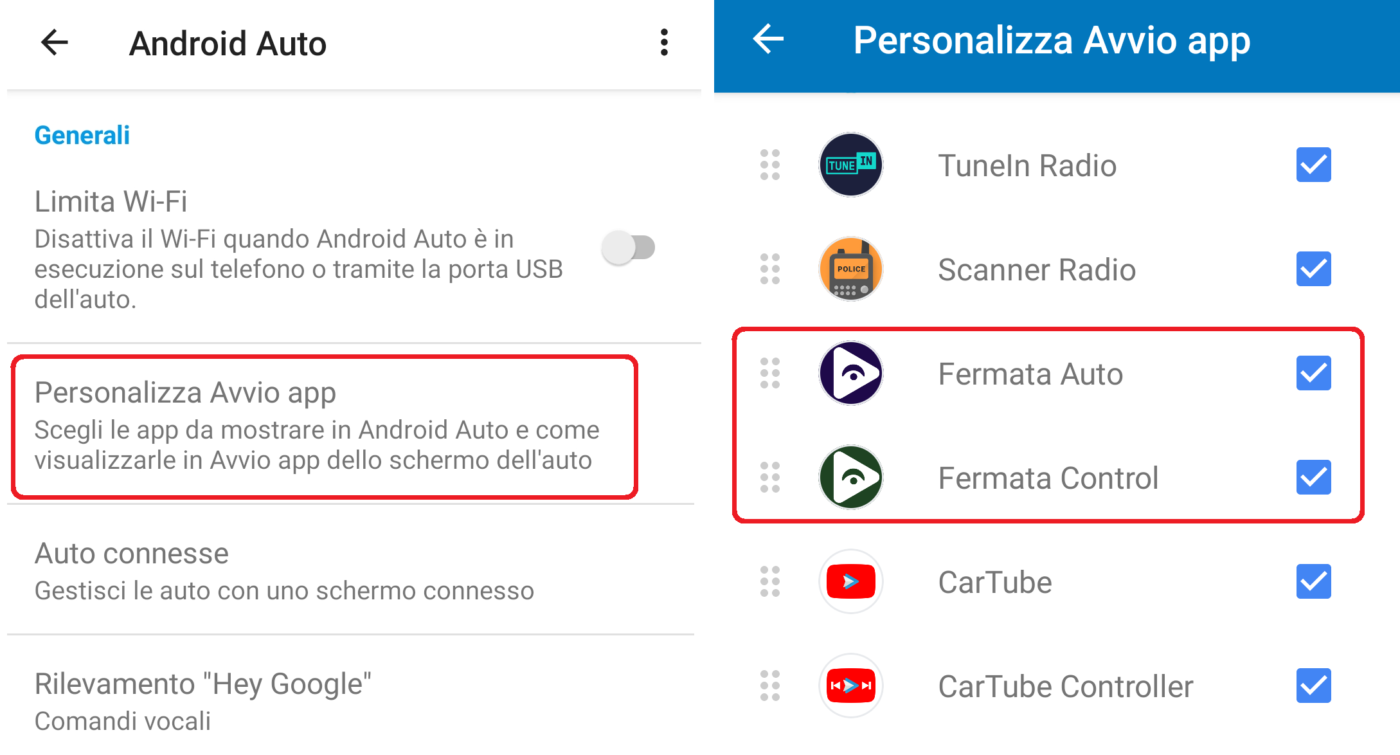
A questo punto collegate lo smartphone all’infotainment della vettura (cavo USB o wireless), accedete ad Android Auto, cliccate l’icona in basso a sinistra (elenco app) e verificate se tra le app disponibili appaiono Fermata Auto e Fermata Auto Control.
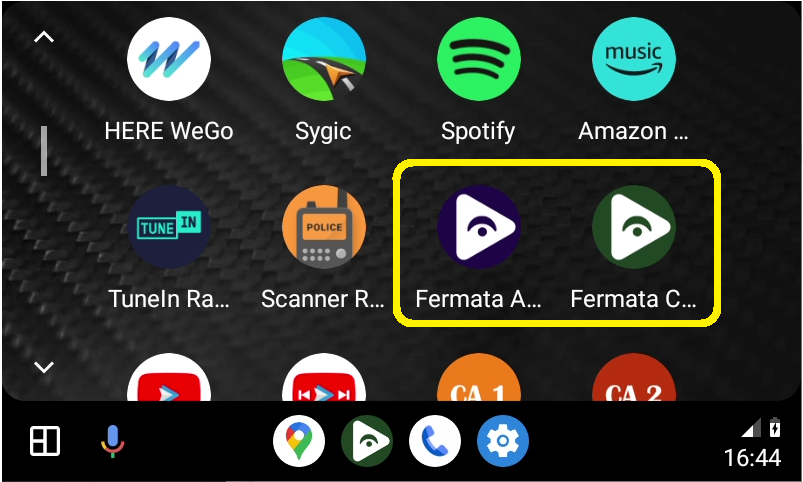
Cliccate su Fermata Auto e dalla barra menu in basso cliccate su YouTube.
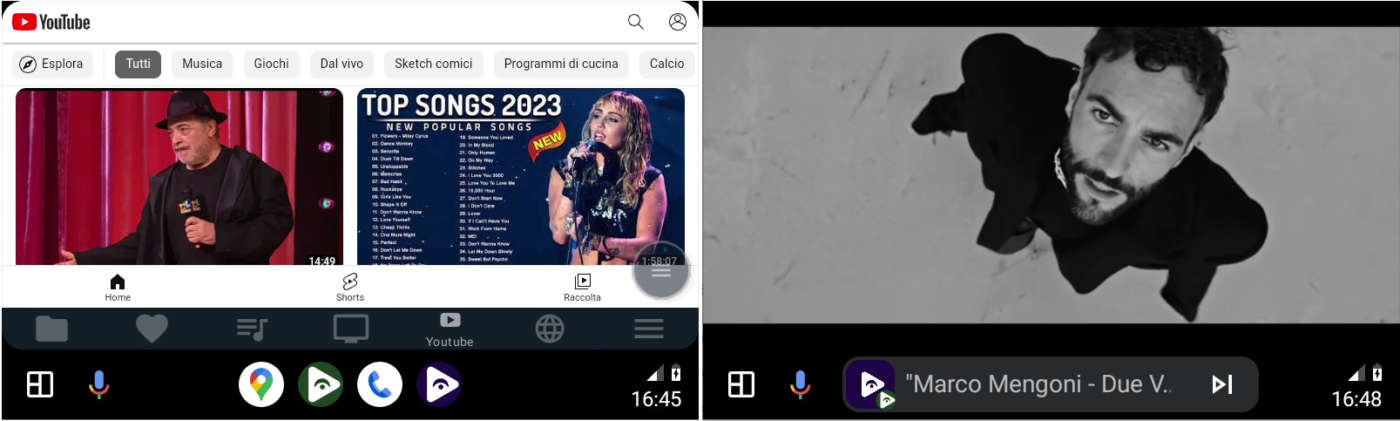
Fermata Auto è utile anche per riprodurre i video salvati sullo smartphone (MP4, AVI, MKV, ecc.), sintonizzare i canali IPTV (vedi qui per approfondimenti), navigare sul web grazie al browser integrato e molto altro.
A differenza di CarTube, Fermata Auto si può usare anche sullo smartphone per le stesse funzionalità (player video/IPTV, YouTube, browser, ecc.) e soprattutto per configurare più comodamente le impostazioni, le opzioni e le playlist IPTV da ritrovare in seguito già pronte su Android Auto.
Per conoscere meglio Android Auto e scoprire le sue potenzialità e i suoi segreti potete leggere questo articolo.
Se la vostra vettura supporta Android Auto solamente con il cavo USB e vi piacerebbe poter collegare lo smartphone senza fili vi consigliamo di acquistare un adattatore wireless come questo.